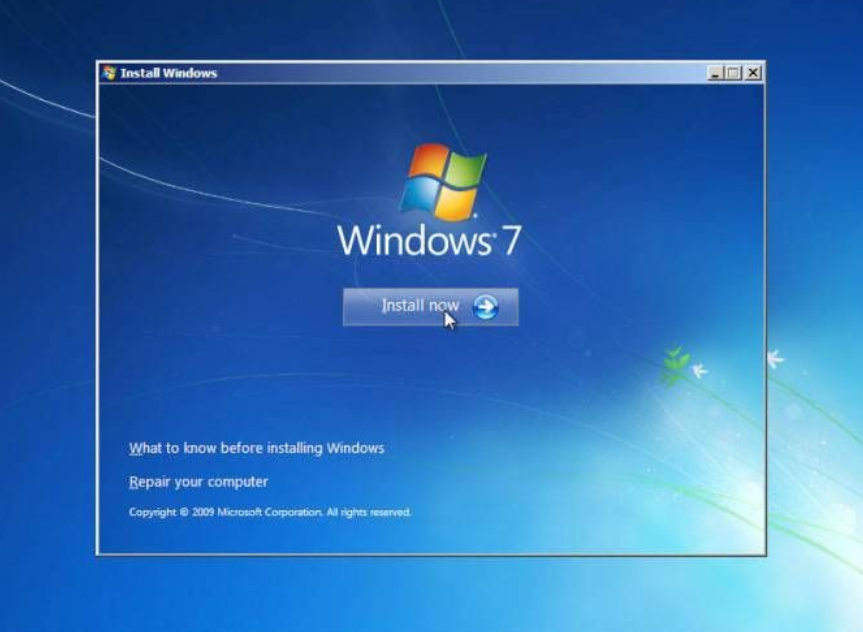Jika Anda mengalami masalah pada sistem operasi Windows 7, memulihkannya dengan menginstal ulang adalah pilihan migas terbaik. Salah satu cara yang bisa dipilih untuk menginstal ulang Windows 7 adalah menggunakan file ISO dan flashdisk. Berikut adalah langkah-langkahnya.
Cara Instal Ulang Windows 7 Dengan Flashdisk
Pertama, persiapkan flashdisk yang memiliki kapasitas minimal 4GB dan file ISO Windows 7. Jika belum memiliki file ISO nya, Anda bisa mengunduhnya dari situs resmi Microsoft atau menggunakan file ISO Windows 7 yang sudah ada.
Kedua, format flashdisk menjadi NTFS. Caranya adalah klik kanan pada flashdisk yang ingin diformat, lalu klik “Format” pada menu yang muncul. Pada opsi File System, pilih NTFS. Klik “Start” untuk memulai proses format. Pastikan Anda sudah membackup semua data yang ada di flashdisk karena proses format akan menghapus seluruh data di dalamnya.
Ketiga, buka aplikasi “Windows 7 USB DVD Download Tool”. Anda bisa mengunduh aplikasi ini dari situs resmi Microsoft. Setelah itu, pilih file ISO yang sudah didownload dan flashdisk yang sudah diformat. Klik “Next” dan ikuti instruksi yang muncul pada layar hingga proses pembuatan bootable USB selesai.
Keempat, restart komputer Anda. Saat layar booting muncul, tekan tombol untuk mengakses BIOS, biasanya tombol F2 atau F12. Pada menu BIOS, pilih opsi untuk melakukan booting dari USB. Simpan perubahan dan keluar dari BIOS.
Setelah itu, Windows 7 akan mulai diinstal dari flashdisk. Ikuti instruksi yang muncul pada layar untuk menyelesaikan proses instalasi. Pastikan Anda memilih opsi custom atau advanced agar bisa melakukan instalasi bersih dan menghapus seluruh data di harddisk.
Cara Instal Ulang Windows 7 Dengan Gambar
Bagi Anda yang lebih suka mengikuti instruksi diikuti dengan gambar, berikut adalah langkah-langkah instal ulang Windows 7 dengan gambar.
Langkah 1:
Pastikan Anda sudah menyediakan file ISO Windows 7, aplikasi “Windows 7 USB DVD Download Tool”, dan flashdisk kosong selain dari data. Kemudian, buka aplikasi “Windows 7 USB DVD Download Tool”.
Langkah 2:
Pada tab “Source File”, klik “Browse” untuk memilih file ISO Windows 7 yang sudah dipersiapkan. Kemudian pada tab “USB Device”, pilih flashdisk yang kosong dan klik “Begin Copying” untuk memulai proses membuat bootable USB.
Langkah 3:
Jika proses pembuatan bootable USB sudah selesai, restart komputer. Saat layar booting muncul, tekan tombol untuk mengakses BIOS dan pilih opsi untuk melakukan booting dari USB. Simpan perubahan dan keluar dari BIOS.
Langkah 4:
Ikuti instruksi yang muncul pada layar untuk memulai instalasi Windows 7. Pilih opsi custom atau advanced agar bisa melakukan instalasi bersih dan menghapus seluruh data di harddisk.
FAQ
1. Apakah semua model laptop atau komputer bisa menginstal ulang Windows 7 menggunakan file ISO dan flashdisk?
Tidak semua model laptop atau komputer bisa melakukan instalasi Windows 7 melalui flashdisk. Hal ini tergantung pada jenis BIOS yang digunakan pada laptop atau komputer Anda. Pastikan Anda memeriksa terlebih dahulu spesifikasi dari laptop atau komputer Anda sebelum melakukan instalasi.
2. Apa yang harus dilakukan jika instalasi Windows 7 tidak berhasil melalui flashdisk?
Jika instalasi Windows 7 melalui flashdisk tidak berhasil, Anda bisa mencoba memperbarui BIOS pada laptop atau komputer Anda. Anda juga bisa mencoba menggunakan DVD instalasi Windows 7 atau menggunakan software lain untuk membuat bootable USB.
+Dengan+Flashdisk.jpg)